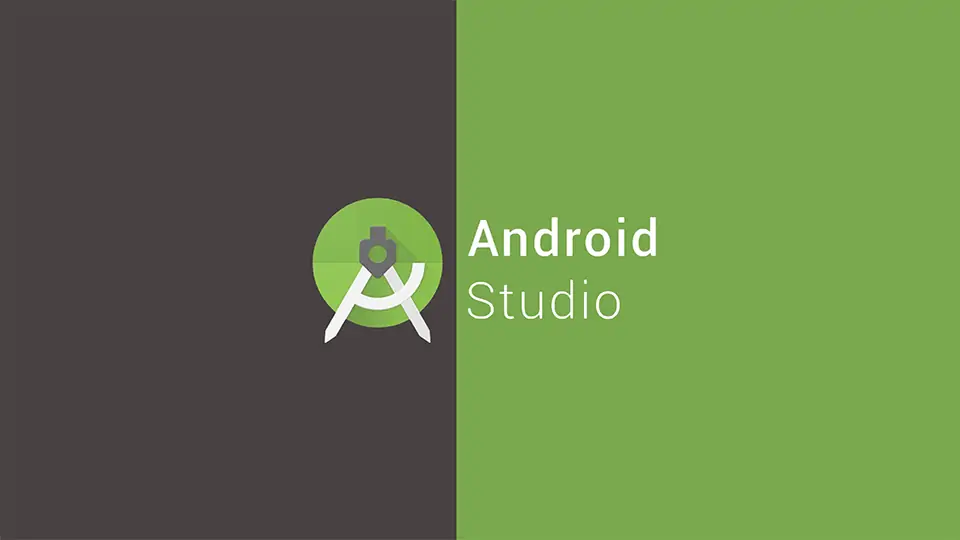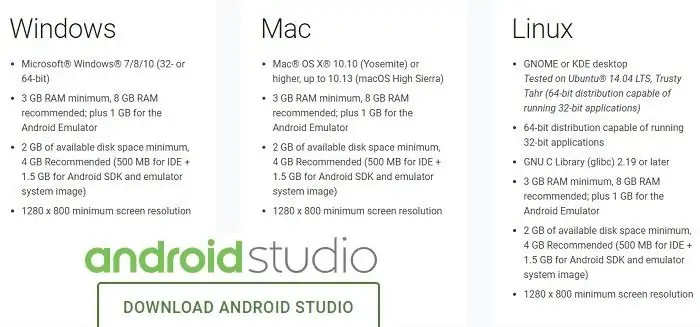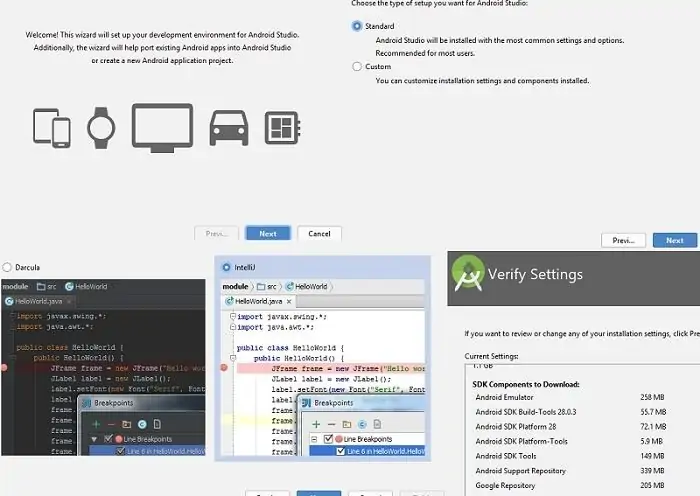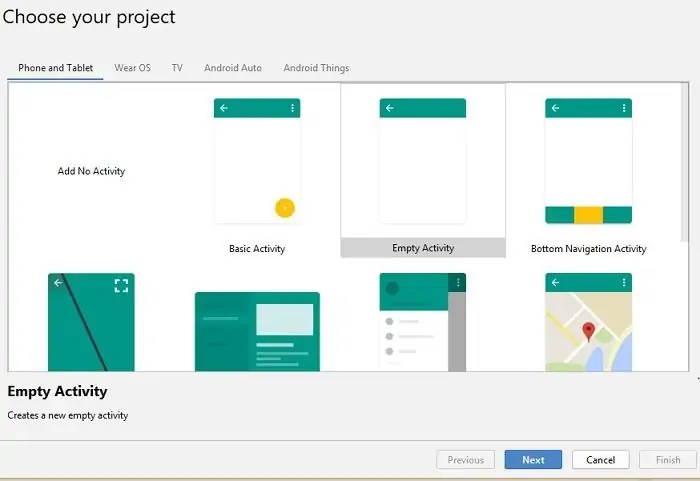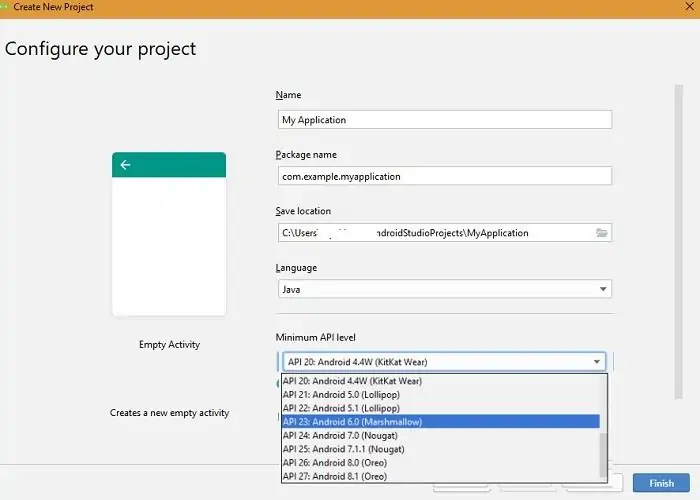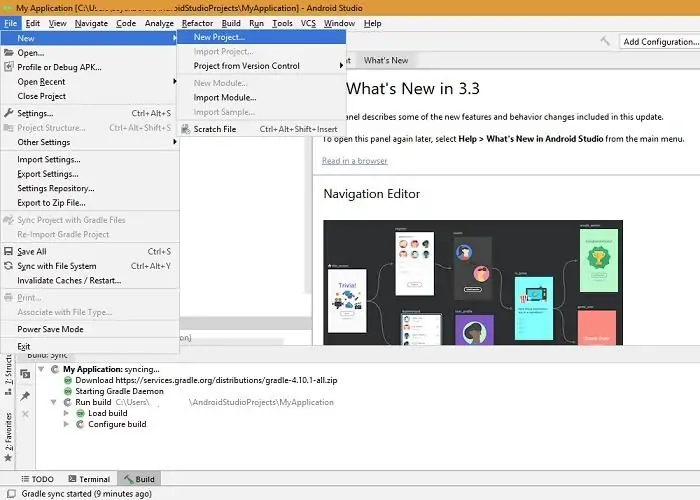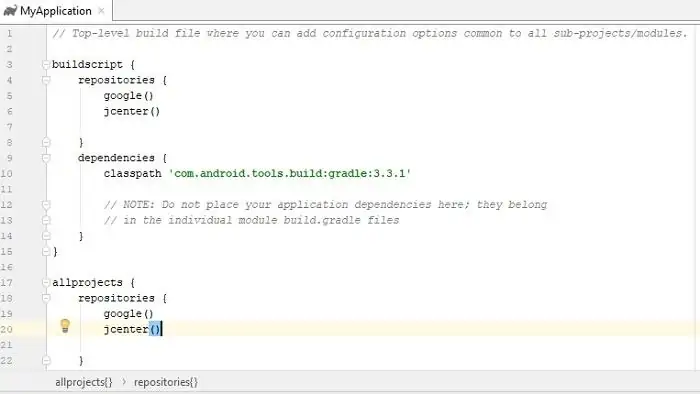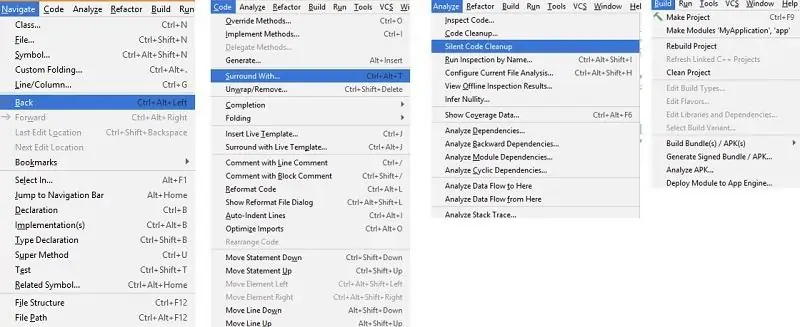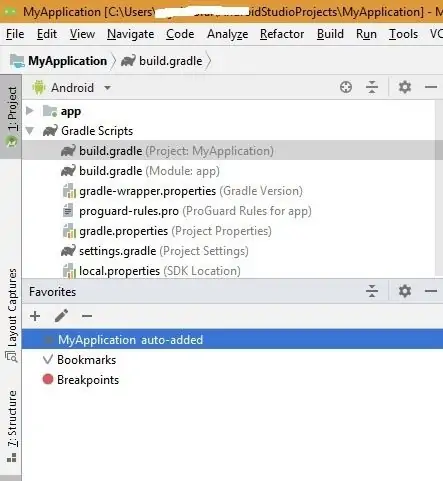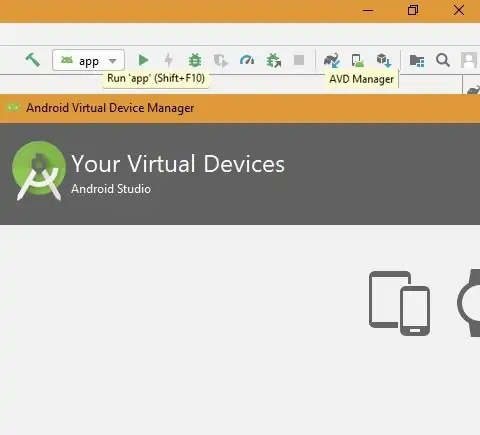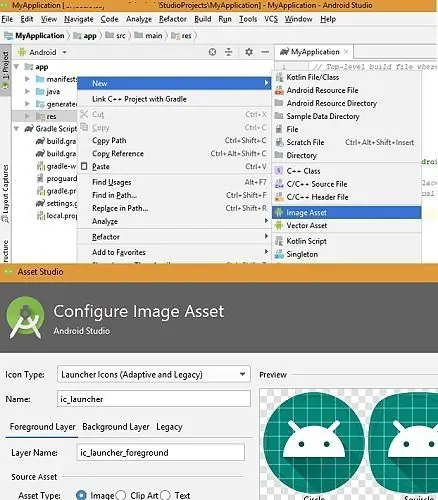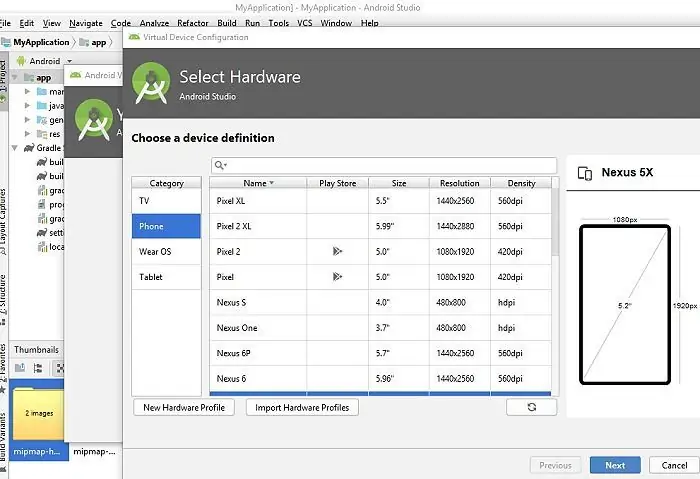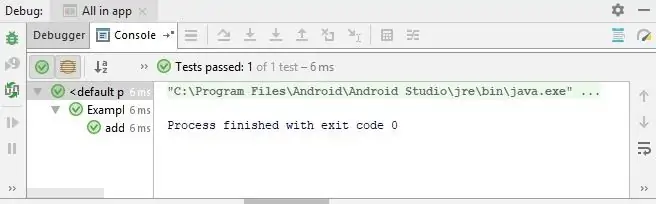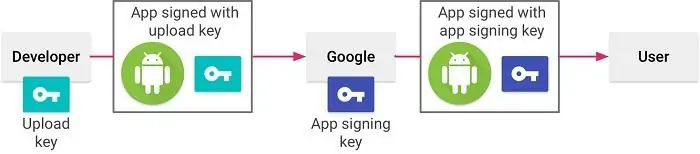اندروید استدیو نرمافزار اصلی برنامهنویسی اندروید است. این نرمافزار بر اساس IntelliJ که ویرایشگر کد PyCharm بوده، طراحی شده است و طبعاً برای توسعهدهندگانی که از پایتون استفاده کردهاند، آشنا به نظر میرسد.
اگر تاکنون با Android Studio کار نکردهاید و از برنامهنویسان مبتدی در عرصهی اندروید هستید، با ما در ادامهی مطلب همراه شوید تا با این نرمافزار معروف آشنا شویم.
گوگل اندروید استدیو را به عنوان محیط جامع توسعه یا به اختصار IDE منتشر میکند و برنامهنویسان بسیاری از آن استفاده میکنند. نسخهی مخصوص ویندوز، مکاواس و لینوکس منتشر میشود و در واقع در هر سیستم عاملی میتوانید برنامهنویسی اندروید را انجام بدهید.
آموزش نصب اندروید استدیو
برای دانلود اندروید استدیو میتوانید به وبسایت رسمی اندروید مراجعه کنید:
البته میتوانید این نرمافزار را از سایر مراجع نیز دانلود کنید. آخرین نسخهی فعلی اندروید استدیو، در حال حاضر نسخهی ۳.۳ است، البته اگر به دنبال نصب کردن نسخههای آزمایشی یا Beta نباشید. در نسخههای بتا معمولاً طراحی نرمافزار کمی متفاوت است و امکانات و قابلیتها بیشتر است اما به هر حال ممکن است در این نسخههای آزمایشی، اشکالات خاص و عجیبی وجود داشته باشد.
همانطور که در تصویر فوق مشاهده میکنید، برای استفاده از Android Studio توصیه شده که مقدار رم سیستم حداقل ۳ گیگابایت باشد و مقدار مناسب نیز ۸ گیگابایت عنوان شده است. در واقع به جز ۳ گیگابایت، میبایست ۱ گیگابایت نیز برای اجرا کردن Emulator در نظر بگیرید. منظور از امولاتور، محیط شبیهساز است که برای تست کردن اپلیکیشن به کار میرود. حداقل رزولوشن صفحه نمایش نیز ۱۲۸۰ در ۸۰۰ پیکسل توصیه شده است. البته در لپتاپهایی که نمایشگر ۱۳۶۶ در ۷۶۸ پیکسلی است، میتوانید از اندروید استدیو به راحتی استفاده کنید.
اندروید استدیو پوسته و ظاهر تاریکی به اسم Dracula را در کنار تم معمولی و سفید ارایه میکند. در مراحل نصب میتوانید اجزایی که نصب میشود را انتخاب کنید لذا نصب کردن نرمافزار سریع و با چند کلیک روی دکمهی Next انجام نمیشود.
شروع کار با اندروید استدیو
پس از نصب نرمافزار، میتوانید پروژهای را برای شروع کار انتخاب کنید. برای یادگیری کدنویسی، گزینهی Phone and Tablet را انتخاب کنید. پس از مدتی برنامهنویسی و آشنایی با کدنویسی این سیستم عامل، میتوانید گزینهی WearOS که در گذشته Android Wear نامیده شده بود را انتخاب کنید و اپهایی برای وسایل پوشیدنی به ویژه ساعت هوشمند بنویسید. Android TV که مخصوص تلویزیون هوشمند است و Android Auto که برای سیستمهای مولتیمدیای خودروها طراحی شده و حتی Android Things که برای وسایل منزل طراحی شده، موارد بعدی هستند.
علاوه بر این باید حین ایجاد پروژهی جدید، API هدف را نیز انتخاب کنید. منظور از API همان نسخهی اندروید است و در واقع میتوانید اپلیکیشنی بنویسید که روی اندروید قدیمی Gingerbread به خوبی اجرا شود و در عین حال میتوانید اپی بنویسید که در درجهی اول برای اندروید ۸ نسخههای بعدی طراحی شده است.
البته نیازی به حفظ کردن نسخهی اندروید و نسخهی API مربوطه نیست چرا که نام و نسخهی هر نسخه اندروید به همراه شمارهی API در منوی کرکرهای موجود است:
در نهایت روی Finish کلیک کنید تا ایجاد پروژهی برنامهنویسی جدید تکمیل شود.
آشنایی با محیط Android Studio
نرمافزار اندروید استدیو از سیستم Gradle بهره میبرد. سیستم Gradle یک مجموعه ابزار خودکار با کدها و منابع خاص خود است که مستقل از اندروید استدیو کار میکند. لذا میتوانید یک پروژه را به چند بخش تقسیم کنید و بخشهای آن را در صورت نیاز ترکیب کنید.
مورد مهم بعدی این است که با گزینههای مختلف در منوها آشنایی داشته باشید. برای حرکت در بلوک ویرایش کد یا Code Editor میتوانید از منوی Navigate استفاده کنید. در منوی Code گزینههای مهمی مثل تکمیل خودکار دستورات و همینطور ایجاد فرورفتگی و سطحبندی کردن خودکار که Auto-indent گفته میشود، موجود است. اگر این گزینه را فعال کنید، ظاهر کد و خوانایی آن بهتر میشود. در منوی Analyze گزینههایی برای تحلیل کد و شناخت وابستگیها و همینطور حذف کردن بخشهایی برای تمیزتر کرد کد، موجود است.
برای ساخت پروژه میتوانید از منوی Build استفاده کنید و برای اجرا کردن آن میتوانید از منوی Run استفاده کنید.
در پنل سمت چپ هم تعدادی گزینه موجود است. با دبلکلیک کردن روی عناوین، میتوانید منوهای این بخش را ببندید.
در پنل بالا و سمت راست صفحه، بخش Quick Deployment موجود است. از طریق گزینههای این بخش میتوانید اپها را اجرا کنید و تنظیمات SDK را تغییر بدهید و همینطور وسایل مجازی برای شبیهسازی اجرای اپلیکیشن و دیباگ کردن را مدیریت کنید.
مراحل پابلیش کردن اپلیکیشن از طریق Android Studio
مراحلی که در ادامه ذکر میکنیم، مراحلی کلی برای هر نوع فعالیت برنامهنویسی اندروید به کمک اندروید استدیو محسوب میشوند. البته مراحل بسیار ساده و کلی است و در عمل ممکن است طی کردن برخی مراحل بسیار پیچیده و طولانی باشد.
مرحلهی اول نوشتن برنامه است. ویرایشگر کد IntelliJ در این مرحله بیشترین نقش را دارد. میتوانید کدها را در بلوکهای XML قالبها قرار بدهید و منابع موردنیاز برای اپ را اضافه کنید و سپس قالب ظاهری اپلیکیشن را طراحی کنید و رابط کاربری را بسازید و در نهایت آیکونها و عکسهای موردنیاز در طراحی اپ را اضافه کنید.
به عنوان مثال در تصویر زیر نحوهی پیکربندی تنظیمات آیکون اپلیکیشن توضیح داده شده است: ابتدا باید به بخش res که مخفف منابع یا Resources است بروید و راستکلیک کرده و یک تصویر برای اپلیکیشن ایجاد کنید.
مرحلهی دوم ساخت اپلیکیشن و اجرا کردن آن است. زمانی که کدنویسی تکمیل شده یا صرفاً برای آزمایش وضعیت فعلی اپ، میتوانید به کمک وسایل اندروید متصل به سیستم یا صرفاً از طریق امولاتور، اپ را اجرا کنید. گزینههای موردنیاز برای اجرای اپ و تست کردن آن در منوی Run موجود است.
مرحلهی سوم پیکربندی ساخت اپلیکیشن است. در این مرحله میتوانید شناسهی اپ یا Application ID را مشخص کنید و نسخههای مختلفی که ساخته میشود را بهینهسازی کنید. کدها و منابع موجود در اپ را بهینهسازی و کمحجم کنید و مواردی مشابه را انجام دهید.
مرحلهی چهارم به رفع اشکال یا دیباگ کردن اپلیکیشن مربوط میشود. در این مرحله میبایست هر نوع ارور و خطای پنهان که حین استفاده از اپلیکیشن مشاهده میشود را بررسی کرده و رفع کنید. برای این کار میتوانید از گزینهی Debug و ابزارهای مرتبط استفاده کنید.
مرحلهی پنجم به تست کردن اپلیکیشن مربوط میشود. از اجرا کردن دستوراتی برای تست کردن اپ گرفته تا ایجاد تستهای رابط کاربری یا UI، همگی ضروری است و حتی میتوانید تستها را برای عیبیابی و بهینهسازی، ضبط کنید.
مرحلهی ششم پروفایل کردن اپلیکیشن است. منظور از پروفایل کردن این است که عملکرد اپلیکیشن را بسنجید و مواردی مثل میزان استفاده از پردازنده و پردازندهی گرافیکی و مصرف باتری را مانیتور کنید.
مرحلهی هفتم، پابلیش کردن اپلیکیشن است. در این مرحله اپلیکیشن منتشر شده و در اختیار عموم کاربران قرار میگیرد. میبایست نسخهای ویژهی انتشار اپلیکیشن را پیکربندی کرده و بسازید و آن را با استفاده از یک Upload Key که از طریق Google Play دریافت میشود، ثبت کنید. اپ آپلود شده آمادهی انتشار در گوگل پلی خواهد بود.
در نهایت به این مسأله توجه کنید که اندروید استدیو محصول رسمی گوگل برای برنامهنویسی اندروید است اما در عین حال میتوانید از نرمافزارهایی مثل Eclipse و Visual Studio و Komodo و AIDE برای توسعهی اپها استفاده کنید. یکی از مزیتهای اندروید استدیو این است که استفاده از سرویسهای ابری گوگل مستقیماً امکانپذیر است و این کار را ساده میکند. به علاوه محیط ساده و کاربردی و امولاتور آن، توسعهی اپها را سادهتر میکند.
maketecheasierسیارهی آیتی